Trong bài hướng dẫn đăng ký và cài đặt WordPress trên Managed WordPress Hosting của GoDaddy thì bạn đã cài đặt được một Website hoàn toàn mới trên Hosting này. Nếu bạn đã có Website và muốn cài đặt Website đó lên gói Hosting này thì làm thế nào. Bài viết này sẽ hướng dẫn cài đặt Website có sẵn lên GoDaddy Managed WordPress một cách dễ dàng nhất.
Với mức giá khuyến mãi chỉ 12$/năm là bạn đã sỡ hữu một Website trên nền tảng WordPress với tên miền quốc tế chính hiệu thì tội gì không đăng ký sử dụng phải không nào. Bạn có thể xây dựng Blog phục vụ cho công việc của mình như bán hàng, quảng bá sản phẩm, để chia sẻ kiến thức, hoặc để kiếm tiền trên mạng.
Tất cả đều bắt buộc bạn phải có Website và theo nhận định trong những năm tới nếu bạn không kinh doanh online, không có Website thì bạn hãy từ bỏ việc kinh doanh đi. Điều đó cho thấy nếu bạn biết làm Website và áp dụng nó vào công việc thì hiệu quả mang lại sẽ rất lớn.
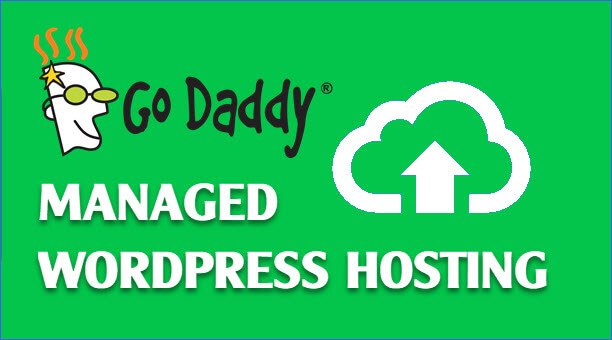
Mình sẽ hướng dẫn bạn tải lên Website có sẵn và cài đặt trên gói Managed WordPress Hosting để bạn dễ dàng chuyển Website của mình lên Hosting của Godaddy và trải nghiệm. Có thể là một site bạn đã xây dựng trên Localhost hay cũng có thể là một site bạn đang chạy trên Hosting miễn phí hoặc có phí khác nhưng muốn dời về Godaddy.
Cơ bản bạn phải thực hiện những công việc dưới đây:
- Cài đặt gói WordPress Hosting của GoDaddy
- Backup toàn bộ site với Duplicator.
- Upload dữ liệu lên và cài đặt.
Bài viết này mình tham khảo nguồn trên mạng và mình thấy khá thú vị nên cũng muốn chia sẻ đến mọi người. Nếu có gì thiếu sót mong mọi người góp ý và hoàn thiện hơn nhé.
Thực sự lúc đầu mình đăng ký và sử dụng gói Hosting này thì mình cài mới WordPress Website lên đó. Qua thời gian mình lại có suy nghĩ nếu như không cài mới mà cài Website có sẵn lên gói Hosting này có được không? Và câu trả lời là bạn có thể cài Website có sẵn lên gói Hosting này.
Đối với Hosting có sử dụng Cpanel thì công việc này hoàn toàn dễ dàng và chỉ cần thực hiện một vài bước là xong. Đối với gói Hosting này của Godaddy không có Cpanel nhưng vẫn có thể thực hiện được nhưng mất thời gian hơn một tí xíu mà thôi. Cùng tìm hiểu bài viết này để có thể cài đặt Webiste có sẵn lên gói Managed WordPress Hosting của GoDaddy nhé!
Cài đặt Website có sẵn lên Managed WordPress Hosting của GoDaddy
1. Cài đặt WordPress trên Managed WordPress Hosting của GoDaddy
Đầu tiên bạn phải cài đặt gói WordPress Hosting của GoDaddy để lấy thông tin kết nối Database và sFTP.
Bạn có thể dễ dàng cài đặt WordPress lên gói Hosting Godaddy này qua bài viết mình đã hướng dẫn. Chờ đợi quá trình hoàn tất và chuyển qua bước tiếp theo.
2. Sao lưu dữ liệu trên Website bằng plugin Duplicator
Bạn phải tiến hành sao lưu dữ liệu trên Website sẵn có bằng việc sử dụng Plugin Duplicator hoàn toàn miễn phí trên WordPress.

Plugin này sẽ nén toàn bộ dữ liệu và database của Website và tạo ra 2 file bao gồm file nén chứa dữ liệu và file cài đặt .php.
Đây là một Plugin được nhiều người sử dụng để thực hiện việc chuyển Hosting cho Website WordPress nhanh chóng và bài viết này cũng không ngoại lệ.
Mình đã hướng dẫn việc sử dụng Duplicator để chuyển Hosting cho Website qua bài viết cụ thể trên Blog. Bạn thực hiện đúng các bước và Download về 2 file cần thiết là file nén .ZIP và file installer.php là file cài đặt.
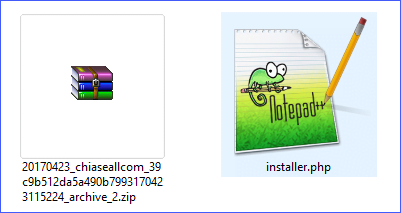
Bạn có thể thấy 2 file mình đã tải về bao gồm 20170423_chiaseallcom_39c9b512da5a490b7993170423115224_archive_2.zip và installer.php
3. Chỉnh sửa và Upload dữ liệu lên để cài đặt
Đầu tiên bạn phải tiến hành truy cập vào Hosting trên Godaddy thông qua sFTP.
Nếu bạn chưa biết cách truy cập và quản lý file thông qua sFTP bằng phần mềm FileZilla thì có thể đọc bài viết hướng dẫn QUẢN LÝ GODADDY MANAGED WORDPRESS HOSTING BẰNG SFTP trên Godaddy để thực hiện tiếp công việc bên dưới.
Sau khi bạn đã truy cập vào Hosting thông qua sFTP thì bạn tìm đến mục html, mở file wp-config.php và copy các thông số MySQL bao gồm DB_NAME, DB_USER, DB_PASSWORD và DB_HOST.
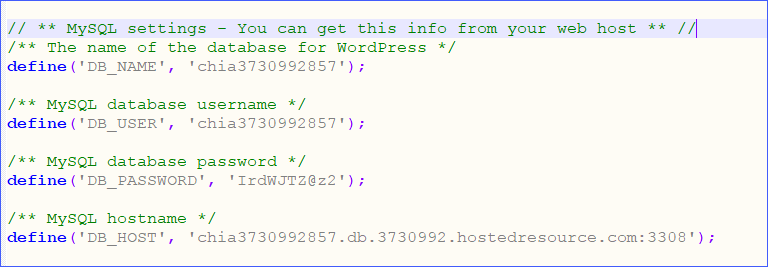
Sau đó bạn tải xuống máy tính các file và thư mục sau:
- file
gd-config.php - file
/wp-content/object-cache.php - thư mục
/wp-content/mu-plugins/
Đưa các file và thư mục bên trên vào file .ZIP đã Download ở trên. Đây là file quản lý hệ thống WordPress Hosting của GoDaddy bắt buộc phải có!
Tiếp đến bạn mở file .ZIP và chỉnh sửa file wp-config.php bằng Notepad++, tìm dòng define('WP_DEBUG', false); và thêm đoạn code sau vào bên dưới.
require_once( dirname( __FILE__ ) . '/gd-config.php' );
define( 'FS_METHOD', 'direct');
define('FS_CHMOD_DIR', (0705 & ~ umask()));
define('FS_CHMOD_FILE', (0604 & ~ umask()));Bạn sẽ thấy file wp-config.php được chỉnh sửa lại như bên dưới.
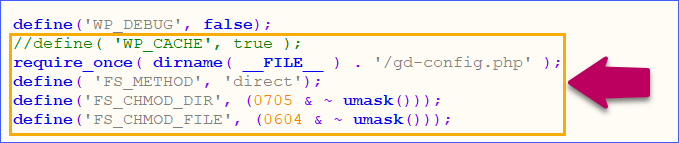
Bây giờ bạn tiến hành xóa toàn bộ dữ liệu trên Hosting.
Sau đó Upload 2 file là installer.php và file nén .ZIP lên Godaddy Hosting bằng FileZilla rồi truy cập http://domaincuaban.com/installer.php để tiến hành cài đặt.
Xem quá trình chuyển dữ liệu và cài đặt Website sang Host mới bằng Plugin Duplicator qua bài viết này. Ở đây mình chuyển từ Godaddy qua Hawkhost, cơ bản là nó sẽ giống nhau nhưng bạn chú ý một số điểm bên dưới.
Tại bước 2 Cài đặt Database bạn cấu hình Duplicator như sau:
- Nhập thông tin tương ứng Host, Name, User, Password đã Copy ở trên (đọc lại hướng dẫn bên trên nếu bạn chưa Copy các thông số này).
- Ô Port để mặc định 3306, bạn hãy click vào đó và Update lại tương ứng, ví dụ của mình là 3308.
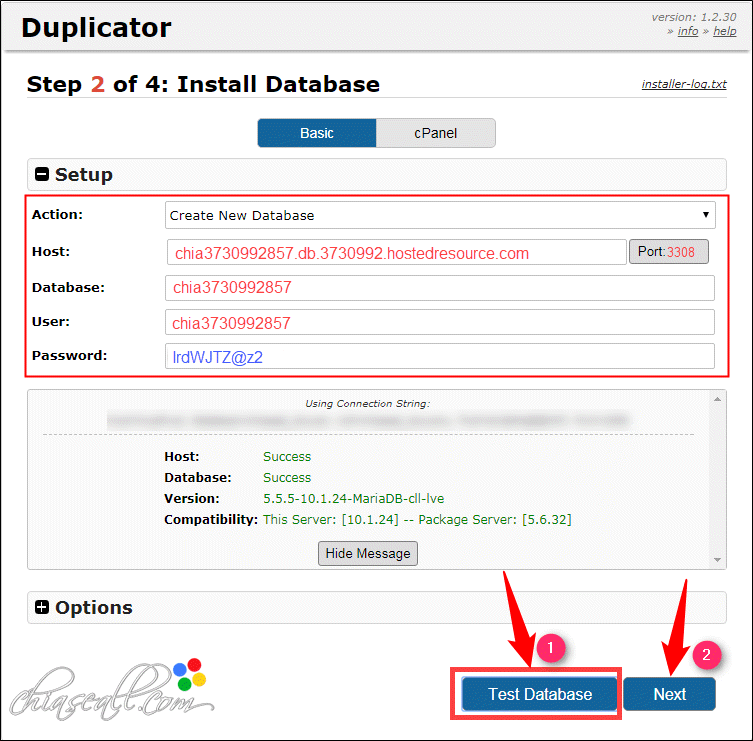
Nhấn nút Test Database để kiểm tra thông số, nếu nhận được thông báo Success là OK.
Tiếp tục thực hiện các bước trong bài hướng dẫn chuyển Host cho Website để hoàn tất quá trình đưa Website lên Managed WordPress Hosting.
Sau khi quá trình cài đặt hoàn tất, bạn truy cập vào Website đã được cài đặt trên Godaddy Hosting và tìm đến Duplicator tiến hành xóa bỏ các file sinh ra trong quá trình cài đặt, bạn cũng xóa 2 file installer.php + file dữ liệu .ZIP.
Bây giờ thì bạn đã đưa Website có sẵn lên Managed WordPress Hosting thành công. Cùng thưởng thức thành quả thôi nào.
Chúc các bạn thành công!

Để lại một bình luận